Definiowanie poziomów
Polecenie BIMLevels służy do definiowania poziomów w widokach pionowych, takich jak poziomy i przekroje.
Na rysunkach BIM poziomy są elementami pomocniczymi, które wskazują wysokość pięter, fundamentów i dachu budynków.
Przykład:
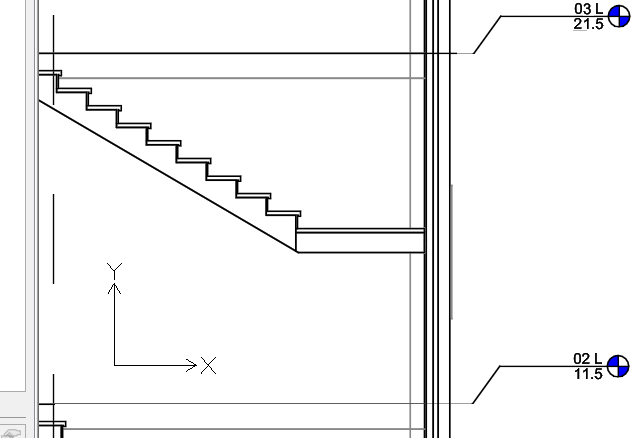
Poziom składa się z następujących elementów:
- Segment centralny
- Segment początkowy
- Segment końcowy
- Symbole (dymki)
Aby zdefiniować poziom, należy:
Uwaga: poziomy można dodawać tylko widoku poziomów i w przekrojach pionowych.
- Wykonać jedną z następujących czynności:
- Na wstążce kliknąć BIM > Adnotuj > Poziomy.
- W menu kliknąć BIM > Poziomy.
- Wpisać BIMLevels.
- W obszarze graficznym określić pierwszy punkt poziomu.
- Przesunąć kursor poziomo i określić drugi punkt poziomu.
- W oknie poleceń wpisać nazwę poziomu i nacisnąć Enter.
- W razie potrzeby powtórzyć kroki od 2 do 4, aby zdefiniować inne poziomy.
Dostosowywanie poziomów
Przy użyciu palety Właściwości można zmienić wygląd poziomów.
Można wykonać następujące czynności:
- Ukryć segmenty linii poziomu. Na przykład segment centralny.
- Pokazać lub ukryć symbole poziomu.
- Zmienić kolor, grubość i typ linii. Na przykład można użyć innego koloru do pokazania segmentu centralnego.
Dodatkowo można dostosować położenie symboli poziomu za pomocą punktów uchwytu. W przypadku zachodzących na siebie symboli poziomu, punkty uchwytu umożliwiają dostosowanie dymków.
Pokazywanie lub ukrywanie symboli poziomu:
Domyślnie symbole poziomu pojawiają się na obu końcach linii poziomu.
- W obszarze graficznym określić poziom.
- Na palecie Właściwości, w sekcji Widoczność należy wybrać Tak lub Nie, aby pokazać lub ukryć żądany symbol poziomu:
Przenoszenie poziomów:
- W widoku poziomów lub przekroju pionowym wybrać poziom, który ma zostać przeniesiony.
- Kliknąć i przeciągnąć poziom w nowe położenie.
Odsuwanie linii poziomu od symbolu:
- W widoku poziomów lub przekroju pionowym określić poziom, który ma zostać zmodyfikowany.
Poziom zostaje wybrany i pokazują się punkty uchwytu.
- Kliknąć i przeciągnąć punkt uchwytu w pobliże symbolu poziomu, aby przenieść ten symbol w żądane miejsce.
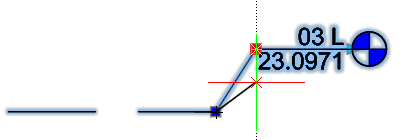
Polecenie: BIMLevels
Menu: BIM > Poziomy
Wstążka: BIM > Adnotuj > Poziomy